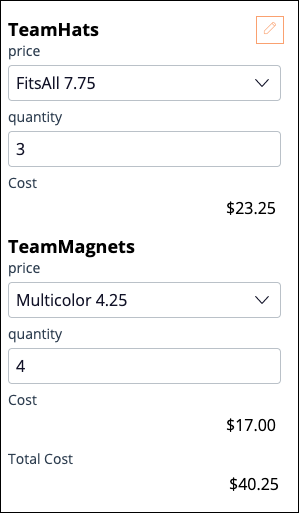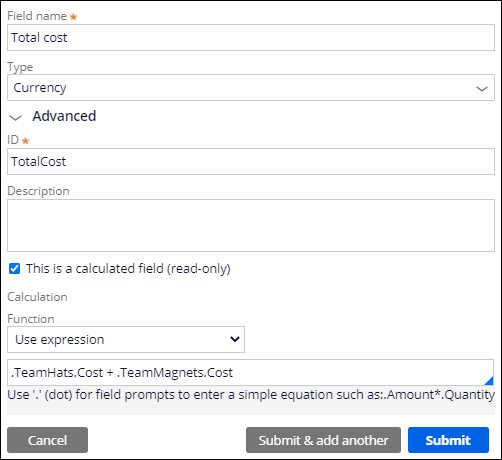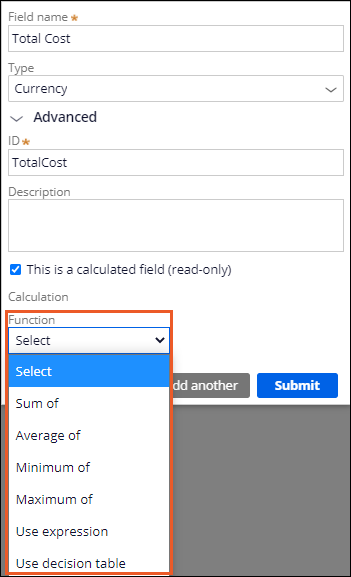
Valeurs calculées
Relations entre les différents champs
Un calcul est l’expression d’une relation entre des champs ; il est obtenu en définissant la valeur d’un champ calculé en fonction d’un ou plusieurs champs de saisie. Par exemple, une application d’achats en ligne indique au client le coût total de chaque article commandé en fonction du prix unitaire de l’article et de la quantité commandée, puis elle calcule le coût total de tous les articles commandés.
L’application calcule ensuite le montant des taxes et les ajoute au montant total de la commande pour calculer la somme totale due par le client. D’autres calculs permettent de déterminer la valeur de remises promotionnelles et de points de fidélité. Un calcul est fait lorsque les utilisateurs modifient la valeur d’un champ de saisie. Définir la règle de calcul d'un champ réduit le risque d'erreur et rend le processus plus efficace en éliminant la nécessité de procéder à un calcul manuel.
Vous pouvez utiliser un champ calculé dans un autre calcul pour créer un réseau de calculs dépendants. Quand un utilisateur modifie la valeur d’un champ qui sert d'élément de calcul, le calcul résultant peut donner lieu à de nouveaux calculs dans les champs dépendants.
App Studio permet de procéder à trois types de calcul :
- Les fonctions répètent la même règle de calcul dans une liste.
- Les expressions calculent la valeur d’un champ en référençant n'importe quelle combinaison de champs simples et complexes et de relations de données.
- Les tables de décision testent une série de valeurs de propriété en fonction de conditions et renvoient une réponse appropriée.
Fonctions
Les fonctions répètent la même règle de calcul dans une relation de données et sont prises en charge pour des champs de type Décimal, Devise et Entier. App Studio propose quatre fonctions de calcul de base :
- La fonction Sum of calcule la somme de tous les éléments contenus dans les instances d'une propriété spécifiée.
- La fonction Average of calcule la valeur moyenne de toutes les instances d'une propriété spécifiée.
- La fonction Maximum of détermine la valeur la plus grande parmi toutes les instances d'une propriété spécifiée.
- La fonction Minimum of détermine la valeur la plus petite parmi toutes les instances d'une propriété spécifiée.
Sum of
Un détaillant en ligne doit calculer le coût total des articles contenus dans un panier. Au fur et à mesure que les clients ajoutent des articles à une commande, retirent des articles d’une commande ou modifient la quantité d’un article ajouté à une commande, l’application doit mettre à jour le coût total du panier. Vous pouvez utiliser la fonction Sum of pour calculer la valeur du champ Total de la commande.
Average of
Une boutique en ligne veut configurer le tableau de bord d’une application pour analyser les tendances d’achat des clients et permettre aux managers d’identifier les régions où les revenus générés sont les plus élevés et les plus faibles par client. Vous pouvez créer une liste des commandes soumises filtrées par région. Vous pouvez ensuite utiliser la fonction Average of pour calculer la valeur moyenne d’une commande.
Maximum of
Une boutique en ligne doit permettre aux clients d'appliquer un code promotionnel unique à une commande. Les clients saisissent un ou plusieurs codes promotionnels pour appliquer différentes remises. Par exemple, 20 % sur l’article le plus cher ou la gratuité des frais de livraison lorsqu’une commande dépasse un certain montant. Vous pouvez créer une référence de données de remises, où chaque élément de la liste identifie le code promotionnel et la valeur de la remise. Vous pouvez utiliser la fonction Maximum of pour déterminer la remise promotionnelle la plus avantageuse à appliquer à la commande.
Minimum of
Une boutique en ligne doit créer une offre promotionnelle pour laquelle des clients privilégiés reçoivent l'article le moins cher d'une liste d'articles gratuits approuvés lorsqu'ils passent commande. Vous pouvez utiliser la fonction Minimum of pour identifier l’article le moins cher de la commande puis appliquer à la commande un crédit correspondant à cette somme.
Expressions
Configurez une expression pour calculer la valeur d’un champ en utilisant un nombre quelconque de valeurs de champs simples ou complexes ou de relations de données. Dans l’exemple suivant, une application de commande en ligne calcule le coût de chaque type d’article en multipliant la quantité par le prix unitaire.
Pour configurer une expression, référencez les champs par leur nom en utilisant le point ("."). Si le champ fait partie d’une relation de données, ajoutez le nom de la propriété ou liste en tant que préfixe. L’exemple suivant illustre un calcul personnalisé qui ajoute le champ Cost à deux champs de référence de données : TeamHats et TeamMagnets.
Les expressions permettent de prendre en charge des opérations courantes, par exemple :
- Addition
- Soustraction
- Multiplication
- Division
- Regroupement (en utilisant des parenthèses)
- Calcul booléen ET
- Calcul booléen OU
Par exemple, vous pouvez configurer un calcul de façon à calculer le montant des taxes d’une commande en multipliant le taux de TVA par le montant total de la commande.
.TaxRate * .OrderTotal
Il est possible de définir une expression pour n'importe quel type de champ sauf E-mail, Phone et Picklist. Dans le cas de formats texte, vous pouvez configurer un calcul de façon à assembler une chaîne de caractères en utilisant un processus de concaténation. Par exemple, un cabinet d’experts se propose d’estimer la valeur d’articles de collection de clients désireux de les vendre. Le cabinet en question souhaite ajouter un commentaire sur la page de l’article pour faire apparaître les informations suivantes :
- Nom de l’article expertisé
- Valeur approximative
- ID de l’expert
- Date de l’expertise
Vous pouvez définir une règle de calcul qui assemblera le commentaire en utilisant une combinaison de champs de référence et de texte statique, où le texte statique est entouré de guillemets droits (").
"L'expert " + .AppraiserID + " a estimé que " + .ItemName + " a une valeur de " + .AppraisedAmount + " le " + .AppraisalDate + "."
L’application remplacera alors la référence à chaque champ par la valeur du champ actuel. Le calcul créera une chaîne similaire à l’exemple suivant :
L’expert 04795AD a estimé que l’assiette en argent a une valeur de 350 EUR le 9 janvier 2019.
Note: Dans l’exemple précédent, le texte mis en italique indique la valeur d’un champ de référence.
Tables de décision
Les tables de décision permettent de calculer la valeur d’un seul ou de plusieurs champs à l'aide d'un ensemble de tests logiques pour renvoyer un résultat approprié. Par exemple, pour définir le taux d’intérêt de prêts en fonction du type de prêt, l’utilisateur doit sélectionner le type de prêt. La table de décision utilise le type de prêt pour déterminer le taux d’intérêt approprié, et le calcul définit la valeur du champ afin de la restituer dans l'interface utilisateur.
Note: Une table de décision doit être marquée comme enregistrement pertinent pour apparaître dans la liste de la table de décision du champ calculé. Pour plus d’informations sur le marquage des enregistrements pertinents, reportez-vous à l’article Pega Community intitulé Marking records as relevant records.
Au centre de l'image suivante, faites glisser la ligne verticale pour comparer la configuration effectuée à gauche par un System Architect dans Dev Studio à la configuration effectuée à droite par un citizen developer dans App Studio.
Réseaux de calcul
Pour identifier les relations entre différents champs, Pega Platform™ crée et met à jour un réseau de calcul pour une application donnée. Quand vous définissez la règle de calcul d’un champ, Pega Platform ajoute ce calcul au réseau de calcul. Ce réseau de calcul permet à Pega Platform de mettre à jour tous les champs pertinents dès qu’une valeur est modifiée. Par exemple, dans un panier d’achat, le fait de changer la quantité d’un article peut modifier plusieurs champs calculés dépendants.
Dans l’image suivante, cliquez sur les icônes + pour voir les fonctions qui déclenchent les calculs du panier d’achat.
Vérifiez vos connaissances avec l’interaction suivante.
This Topic is available in the following Modules:
If you are having problems with your training, please review the Pega Academy Support FAQs.
Want to help us improve this content?